Beste Klant,
HP heeft op 2 november via WiFi en een bekabeld netwerk nieuwe firmware naar printers
gepusht die worden gebruikt met toner cartridges uit de CF500-serie, waardoor de
vervangende chips niet worden herkend door de bijbehorende geüpgradede printer en er een
"Supply-probleem" wordt gemeld. Om de impact van de firmware-upgrade te verminderen,
raadt 247print.nl u aan de onderstaande instructies te volgen
1 ... Zoek Firmware Datecode
Selecteer "System Setup" in het Setup-menu en klik op "Firmware Datecode".
2. Schakel "Automatisch controleren" en "Updates toestaan" uit
Als de firmware versie niet 20201021 is, kunt u "Automatisch controleren" en
"Updates toestaan" uitschakelen om upgrade te voorkomen.
Klik op "LaserJet-update" → Kies "Updates beheren" → Kies "Automatisch controleren" en
"Updates toestaan" → Kies "Nee"
3. Downgrade toestaan
Als de firmware versie van de printer de laatste versie 20201021 is, wordt u aangeraden
de firmware te downgraden.
Kies "Updates beheren" → Selecteer "Downgrade toestaan" → Klik op "Ja"
Neem contact met ons op voor de oude firmware
Stuur firmware na het kiezen van de overeenkomende printer.
Firmware wordt binnen vijf minuten gedowngraded.
Sla het firmware bestand op, want het kan worden bijgewerkt naar de nieuwste versie 20201021.
Sluit de printer aan via USB om te downgraden.
4. Schakel "Automatisch controleren" en "Updates toestaan" uit na het downgraden
Denk eraan om na het downgraden van de firmware versie "Automatisch controleren" en
"Updates toestaan" uit te schakelen door stap 1 en 2 te volgen.
Dear Customer,
HP has pushed new firmware to printers used with CF500 series cartridges in Nov 2th
through WiFi and wired network, causing the replacement chips to be unrecognized by the
corresponding upgraded printer and it reports “Supply problem”.
To reduce the impact of the firmware upgrade, 247Print.nl recommends you to operate as below
instruction
1. Find Firmware datecode
Select "System Setup" on the Setup Menu and click "Firmware Datecode".
2.Disable "Check Automatically" and "Allow Updates"
If the firmware version isn't 20201021, you can disable "Check Automatically" and
"Allow Updates" to avoid upgrade.
Click “LaserJet Update” →Choose “Manage Updates” → Choose "Check Automatically" and
"Allow Updates” →Choose “No”
3.Allow Downgrade
If the printer’s firmware version has been the latest 20201021, you are recommended to
downgrade the firmware.
Choose “Manage Updates”→Select "Allow Downgrade"→Click "Yes"
Please contact us for the old firmware
Send firmware after choosing the matched printer.
Firmware will be downgraded in five minutes.
4.Disable "Check Automatically" and "Allow Updates" after Downgrading
After downgrading the firmware version, please remember to disable "Check Automatically"
and "Allow Updates" by following Step 1 & 2.

















Opmerkingen